Cadenas y fechas – Clase 7 – Programación del Excel con VBA
Summary
TLDREste tutorial en español, presentado por Andrés Rojas Moncada desde Colombia, es la séptima clase de un curso avanzado de Excel utilizando Visual Basic para Aplicaciones (VBA). Se centra en los elementos del lenguaje VBA, específicamente el manejo de cadenas y fechas. Explica la diferencia entre cadenas de longitud fija y variable, y cómo declararlas en VBA. Además, se discute la importancia de usar el tipo de datos 'date' para trabajar con fechas, y se contrasta el rango de fechas en VBA con el de la interfaz de usuario de Excel. El presentador también destaca la precisión de VBA al interpretar fechas, incluyendo casos especiales como el 29 de febrero de 1900, y anima a los estudiantes a pensar en cómo validar fechas en formularios de Excel.
Takeaways
- 😀 El vídeo es un tutorial sobre programación avanzada de Excel utilizando Visual Basic.
- 🌐 El presentador, Andrés Rojas Moncada, les da la bienvenida a los suscriptores y los invita a suscribirse para recibir notificaciones.
- 📘 Se aborda la clase número siete, que trata sobre el manejo de cadenas y fechas en Visual Basic.
- 🔍 Se explica que en Visual Basic, las cadenas de texto se pueden declarar de longitud fija o variable, con un máximo teórico de 2000 millones de caracteres.
- 📏 Se destaca la diferencia entre cadenas de longitud fija y variable, y cómo se declaran en Visual Basic.
- 📊 Se muestra cómo se pueden asignar valores a cadenas y cómo se utiliza la función 'Len' para determinar su longitud.
- ⚠️ Se advierte sobre los riesgos de memoria al trabajar con cadenas largas en Visual Basic.
- 📅 Se menciona que, aunque se pueden almacenar cadenas que parecen fechas, no se deben utilizar para cálculos de fecha.
- 📈 Se recomienda el uso del tipo de datos 'Date' para trabajar con fechas en Visual Basic, debido a su rango amplio y precisión.
- 📝 Se contrasta el manejo de fechas en la interfaz de usuario de Excel con el manejo desde Visual Basic, señalando diferencias y limitaciones.
Q & A
¿Qué temas trata la clase número siete del curso de programación de Excel con Visual Basic?
-La clase número siete trata sobre los elementos de lenguaje Visual Basic, específicamente el trabajo con cadenas y fechas.
¿Cuál es la diferencia entre las cadenas de longitud fija y las de longitud variable en Visual Basic?
-Las cadenas de longitud fija se declaran con un número específico de caracteres entre 1 y 65,400, mientras que las cadenas de longitud variable pueden contener hasta 2,000 millones de caracteres teóricamente.
¿Cómo se declara una variable de tipo String de longitud fija en Visual Basic?
-Se declara usando el símbolo asterisco (*) y un número que indica la cantidad máxima de caracteres permitidos, por ejemplo: Dim nombre As String * 10.
¿Qué función interna de Visual Basic se utiliza para contar los caracteres de una cadena?
-La función interna 'Len' se utiliza para contar los caracteres de una cadena en Visual Basic.
¿Cuál es el rango de fechas que Visual Basic para aplicaciones puede manejar?
-Visual Basic para aplicaciones puede manejar fechas desde el 1 de enero del año 100 hasta el 31 de diciembre del año 9999.
¿Por qué se recomienda usar el tipo de datos 'date' en lugar de 'String' para trabajar con fechas en Visual Basic?
-Se recomienda usar 'date' porque permite realizar cálculos de fecha, como saber qué día de la semana es una fecha o calcular el número de días entre dos fechas, que no son posibles con cadenas que contienen fechas.
¿Cuál es el rango de fechas admitido por Excel desde su interfaz de usuario?
-El rango de fechas en Excel desde la interfaz de usuario es desde el 1 de enero de 1900 hasta el 31 de diciembre de 9999.
¿Cómo se interpreta Excel la fecha 29 de febrero de 1900 desde la interfaz de usuario?
-Aunque el año 1900 no es un año bisiesto, Excel interpreta la fecha 29 de febrero de 1900 como una fecha válida y no como una cadena de texto.
¿Cómo se debe escribir una fecha en Visual Basic para que sea interpretada correctamente?
-Las fechas en Visual Basic se deben escribir en el formato 'mes día año', por ejemplo: #5/29/1900# para el 29 de mayo de 1900.
¿Cómo se puede validar una fecha en Visual Basic para evitar errores como el 29 de febrero en un año no bisiesto?
-Se puede validar una fecha en Visual Basic utilizando funciones que comprueben si la fecha introducida es válida dentro del rango y los límites de días por mes y año.
Outlines

Этот раздел доступен только подписчикам платных тарифов. Пожалуйста, перейдите на платный тариф для доступа.
Перейти на платный тарифMindmap

Этот раздел доступен только подписчикам платных тарифов. Пожалуйста, перейдите на платный тариф для доступа.
Перейти на платный тарифKeywords

Этот раздел доступен только подписчикам платных тарифов. Пожалуйста, перейдите на платный тариф для доступа.
Перейти на платный тарифHighlights

Этот раздел доступен только подписчикам платных тарифов. Пожалуйста, перейдите на платный тариф для доступа.
Перейти на платный тарифTranscripts

Этот раздел доступен только подписчикам платных тарифов. Пожалуйста, перейдите на платный тариф для доступа.
Перейти на платный тарифПосмотреть больше похожих видео

Las constantes – Clase 6 – Programación del Excel con VBA

Curso de Microsoft Excel desde cero | INTRODUCCION video(1)
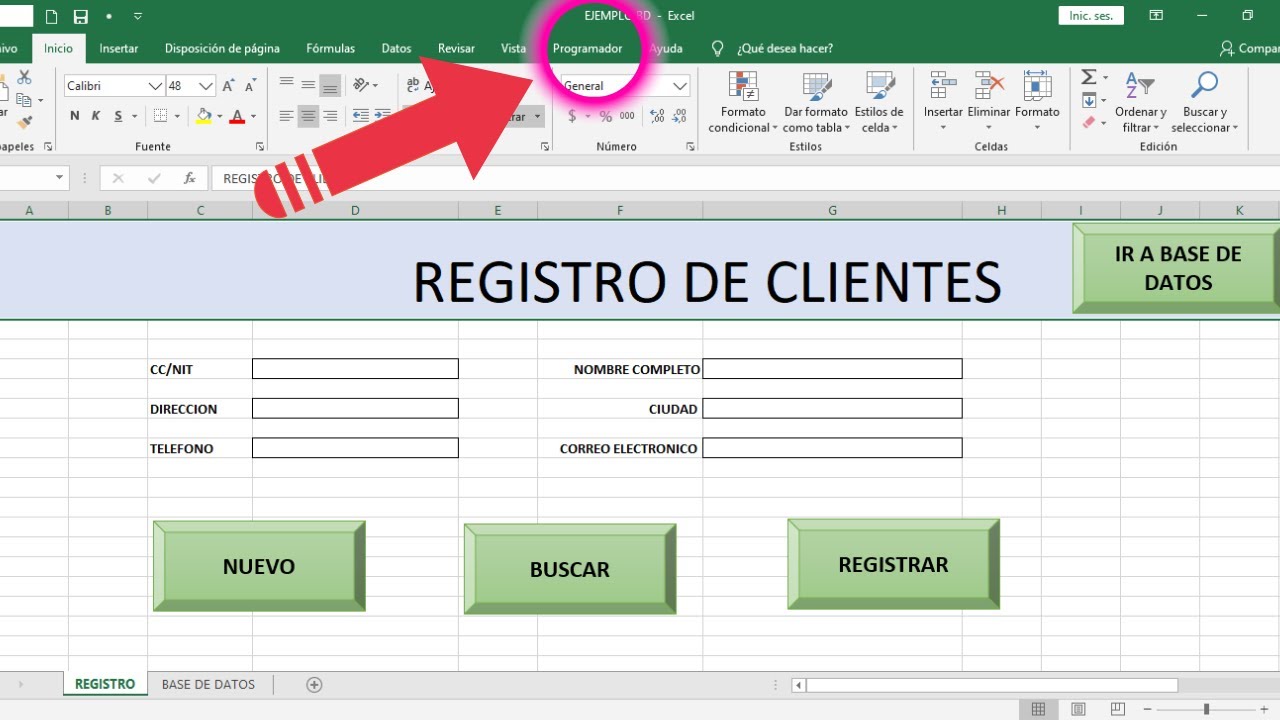
🤑 Como Hacer Una BASE DE DATOS EN EXCEL 🚀 (Facil y RÁPIDO )

Llamar el formulario al presionar un Boton o Comando VBA en Excel Cap 26 #sepamosexcelvba #vba
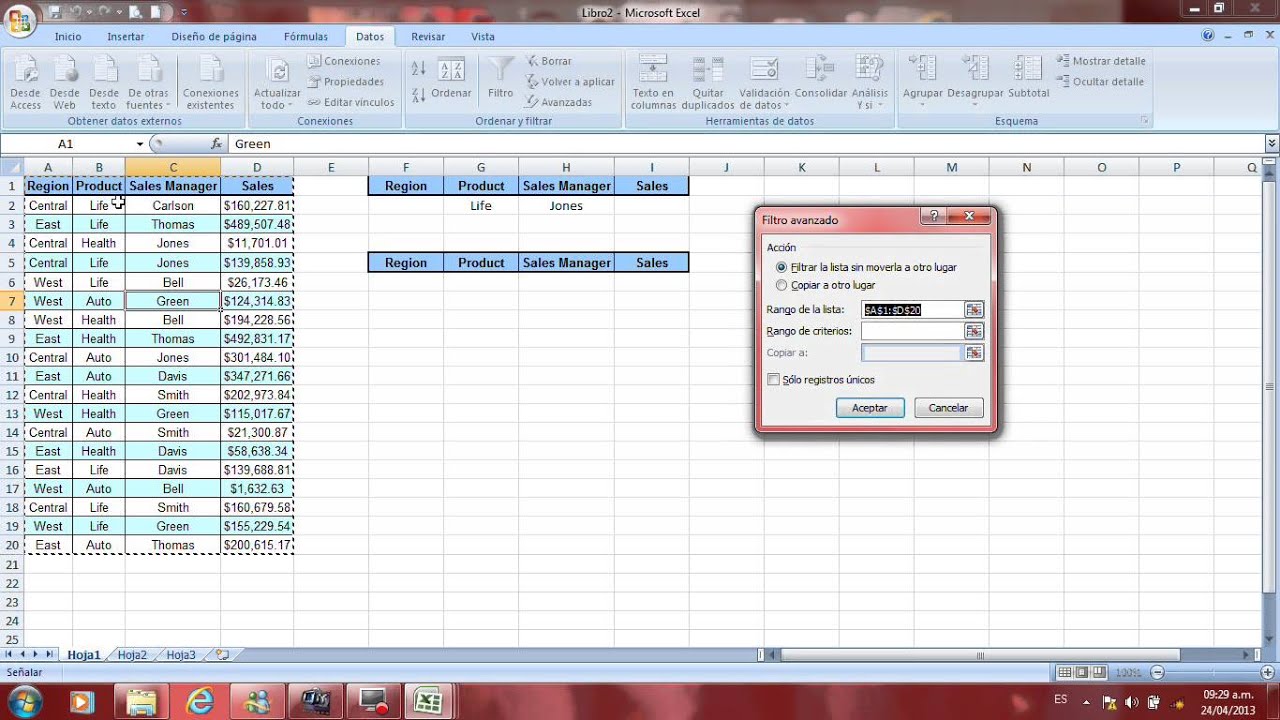
Tutorial Excel: Filtro Avanzado

🟢 PRECIO DE VENTA y MARGEN DE UTILIDAD Bien Calculado (Por favor: NO Quiebre su Empresa)
5.0 / 5 (0 votes)
